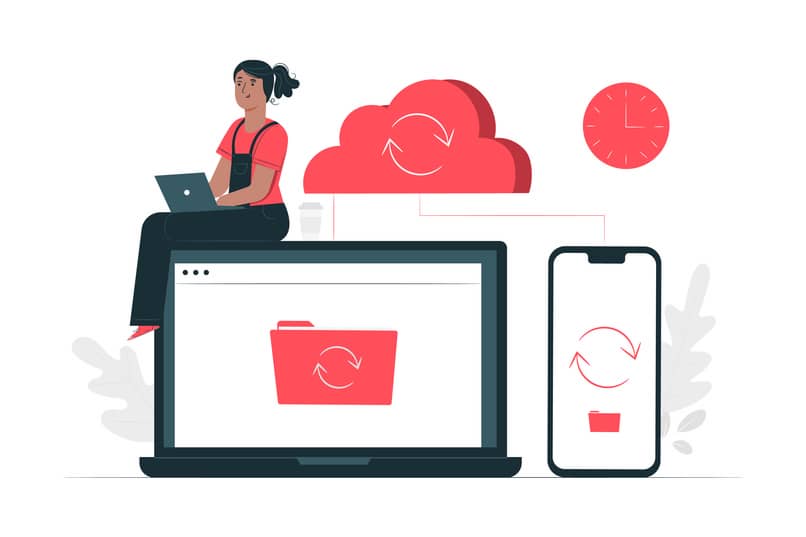
Quando queremos compartilhar nossos arquivos, imagens ou documentos entre a nuvem e nosso PC, geralmente o que sempre usamos é o Serviço Google Drive, por ter muita versatilidade na hora de usar, basta ter uma conexão com a internet.
Seus arquivos estarão seguros e você pode vê-los em qualquer um dos seus dispositivos, mas a partir de algumas últimas atualizações aqui, o Drive limitou o número de contas que você pode ter em seu computador, evitando que você tenha vinculado, por exemplo, sua conta de trabalho e de casa ao mesmo tempo, por isso surge esta nova alternativa, Em sincronia.
Como sincronizar duas ou mais contas do Drive no Windows com o Insync?
Antes de realizar qualquer passo devemos concluir a instalação do programa, para isso devemos ir à sua página principal copiando no navegador o palavra “Insync” e como primeiro resultado teremos sua página oficial.
Uma vez lá, clicaremos no Botão “Baixar” (download) e o download começará. Depois de concluído, iremos procurar o arquivo de instalação em nossa pasta de downloads, executá-lo e aceitar os termos e condições que nos aparecerem.
Uma janela do programa que é nativamente em inglês se abrirá, sem a possibilidade, por enquanto, de alterar o idioma, ele nos pedirá para selecionar se temos uma conta em Google Drive ou Onedrive, entramos em nossa conta e receberemos um pedido de confirmação no Gmail.
Aceitamos o pedido e teremos a nossa conta ligada, para adicionar mais só temos de ir à caixa que diz “contas” e aí adicionamos outra conta. O programa tem um licença grátis por 15 dias, que passam a contar assim que a instalação é finalizada, podendo ser expandida indefinidamente mediante pagamento único no site oficial.
Como sincronizar duas ou mais contas do Drive no Linux com Insync?
Se, por outro lado, temos uma distribuição Linux, seja Ubuntu, Debian, Fedora ou alguma outra das muitas que estão disponíveis para nosso uso, também temos a possibilidade de gerir as nossas contas via Insync.
O processo é semelhante ao que faríamos no Windows, abrimos o navegador, entramos no site oficial do programa, procuramos a caixa que diz Download, e ao fazer isso nos perguntará qual distribuição Linux temos, podendo escolher no momento entre as versões do programa para Ubuntu, Debian, Linux Mint ou Fedora, todos esses 64 bits, selecionamos o que temos em nosso caso e o download começará.
Abrimos nosso sistema de arquivos, e na pasta de downloads teremos o arquivo, executamos e se for o caso colocamos nossa senha de administrador, para que o programa funcione corretamente.
O processo de instalação Terminará de forma satisfatória e o atalho do programa aparecerá no menu iniciar, iremos executá-lo e teremos que adicionar nosso e-mail e senha para que a sincronização comece, tendo as mesmas opções do Windows e também acesso ao console de comando para usuários mais experientes.
Como sincronizar duas ou mais contas do Drive no Mac OS com o Insync?
A outra alternativa que podemos escolher é instalar o Insync em nosso terminal com Mac OS, de forma rápida e simples podemos acessar o Arquivo .DMG (O equivalente a ISO no Windows), que contém o necessário para a instalação do programa.
Da mesma forma, no site oficial clicaremos em download e quando tivermos o arquivo em nosso computador iremos procurá-lo e instalá-lo como de costume no Mac OS, da seguinte maneira. Vamos clicar em arquivo .dmg, e a unidade virtual será aberta na janela do Localizador (equivalente ao explorador de arquivos do Windows).
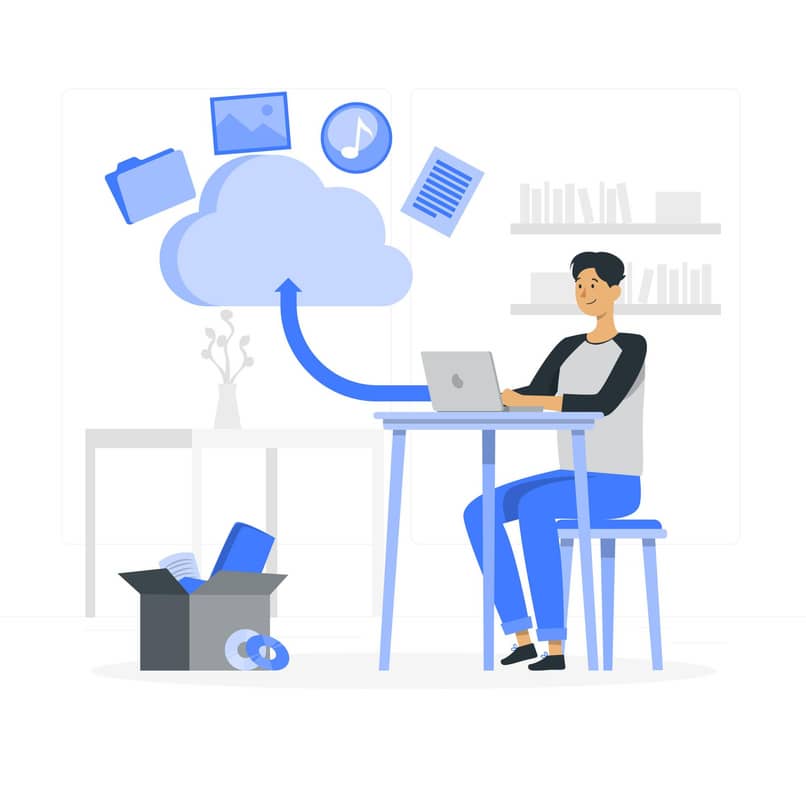
Na janela do Finder, veremos a pasta de aplicativos e o símbolo do programaBasta arrastar a imagem do programa para a pasta de aplicativos e ele será instalado automaticamente.
Após este processo simples nós teremos acesso total e podemos vincular nossa conta para baixar ou enviar arquivos entre as contas, também é aconselhável selecionar uma pasta comum para as duas contas e, assim, acelerar o processo ao procurar um arquivo.